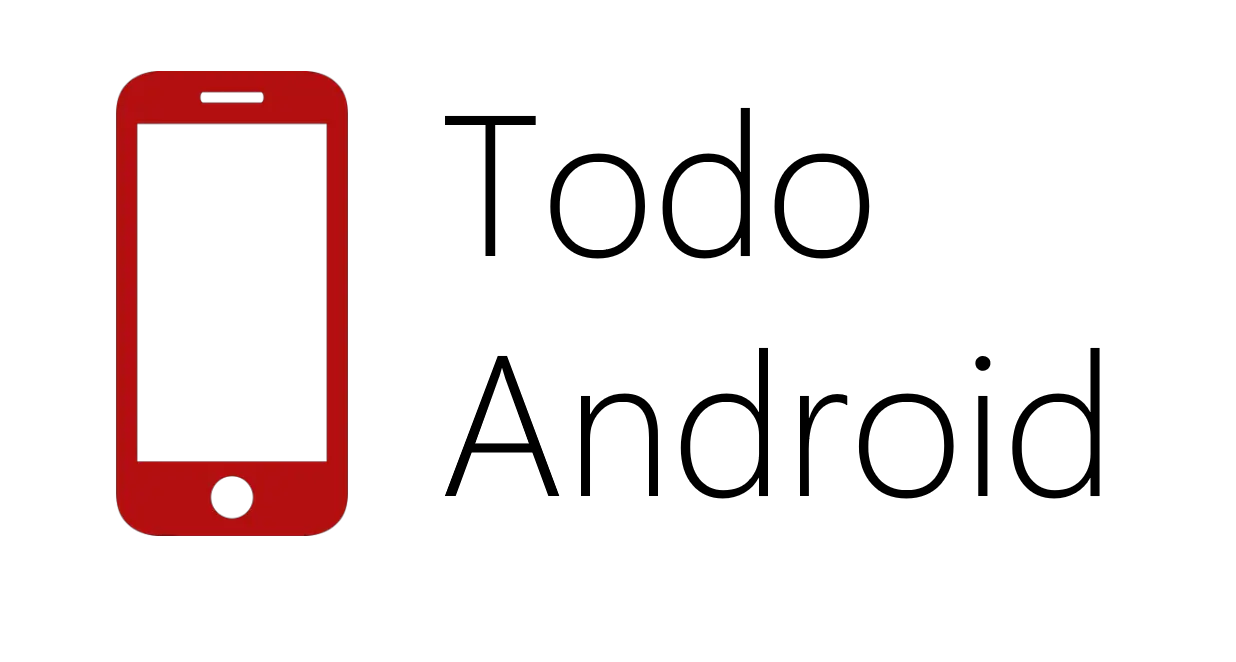Por vezes as aplicações instaladas no Wiko UPULSE ocupam muito espaço. Por isso é útil poder transferi-las para o cartão SD do seu Wiko UPULSE. Esta operação permite-lhe libertar espaço de armazenamento no Wiko UPULSE. São duas as vias para o fazer, podendo estas variar em função do telefone e da versão do software Android. Veremos num primeiro momento como transferir as aplicações para o cartão SD recorrendo ao menu das aplicações. Num segundo momento, veremos como utilizar uma aplicação para copiar as aplicações para o cartão SD do Wiko UPULSE.
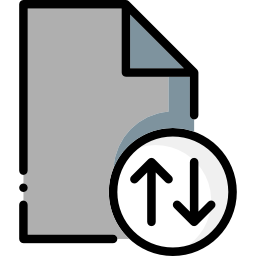
Transferir as aplicações para o cartão SD com o menu do Wiko UPULSE
Este método não funciona em todos os telemóveis. Se for este o seu caso, pode passar ao segundo método. Para transferir as aplicações instaladas no seu Wiko UPULSE para o cartão SD, deverá entrar no menu das definições. Uma vez aí, entre no separador Aplicação. Irá ver surgir todas as aplicações instaladas no seu Wiko UPULSE. Seleccione a aplicação que quiser copiar para o cartão SD para abrir a sua página de configuração. Nesta, verá uma tecla que diz: Transferir para o cartão SD. Só tem agora de clicar na tecla para copiar a aplicação. Se nada disto lhe aparecer, deverá recorrer ao segundo método.
Transferir as aplicações para o cartão SD do Wiko UPULSE com uma aplicação
Há várias aplicações que permitem copiar as aplicações para o cartão SD do Wiko UPULSE. A vantagem de recorrer a este procedimento, é a de permitir transferir todas as aplicações de uma só vez. Entre as diversas aplicações, destacamos AppMgr III que testámos e que funcionam na perfeição. Aconselhamos por conseguinte a que as instale e que siga as instruções. São bastante intuitivas e de fácil utilização e, portanto, poderá transferir todas as suas aplicações para o cartão SD do Wiko UPULSE em alguns segundos.